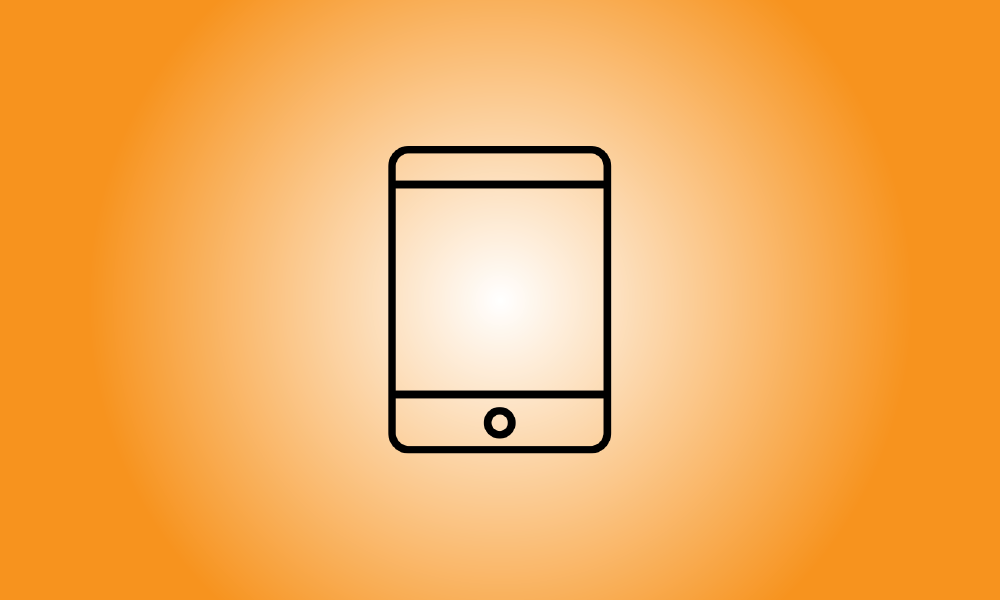Introduction
Laptops remain a popular type of mobile personal computer, but tablet computers have always promised a slimmer alternative. If you have an Android tablet, can you replace your laptop with it? If you’re the right kind of user, yes!
À qui cela ne convient-il pas
Avant de continuer à lire, vous devez savoir que si vous devez exécuter un logiciel conçu pour les ordinateurs de bureau sur votre ordinateur portable, il est peu probable que l'utilisation d'une tablette Android comme substitut fonctionne.
Les utilisateurs qui ne sont pas limités à certains logiciels pour leur travail sont les candidats idéaux pour une ectomie d'ordinateur portable. Donc, tant que vous pouvez localiser une application Android qui accomplit la même chose que le programme que vous utilisiez sur votre ordinateur portable, tout ira bien. Si vous ne parvenez pas à en localiser un, il existe des solutions de contournement.
Utiliser une tablette Android pour exécuter une application de bureau à distance
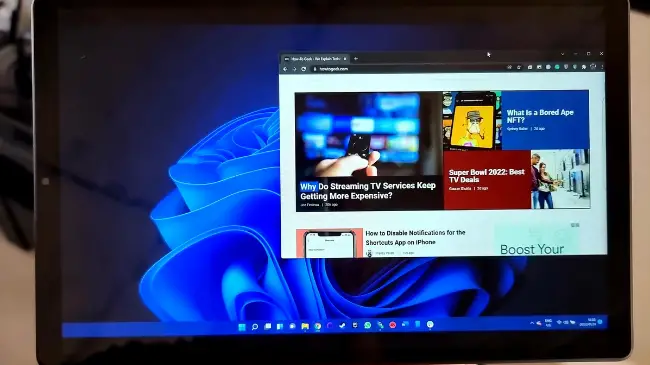
Nous venons de dire que vous ne pouvez pas exécuter de logiciel conçu pour Windows, Linux, macOS et d'autres systèmes d'exploitation de bureau sur une tablette Android, mais cela peut ne pas être un problème si vous avez accès à une connexion Internet fiable.
Au lieu de transporter un ordinateur portable, vous pouvez accéder à votre ordinateur personnel ou professionnel à l'aide d'un programme de bureau à distance sur votre tablette Android. Si vous n'avez pas d'ordinateur de bureau, vous pouvez louer une machine virtuelle Windows, Linux ou macOS dans le cloud et y accéder via une tablette. Ce n'est pas une excellente solution car elle repose sur une connexion Internet.
Cependant, si les programmes pour lesquels vous avez besoin d'autre chose qu'Android n'ont pas besoin de votre attention continue pour fonctionner (par exemple, un logiciel d'exploration de données ou un moteur de rendu 3D), vous pouvez trouver une solution appropriée de cette façon.
Rechercher des équivalents d'applications de bureau
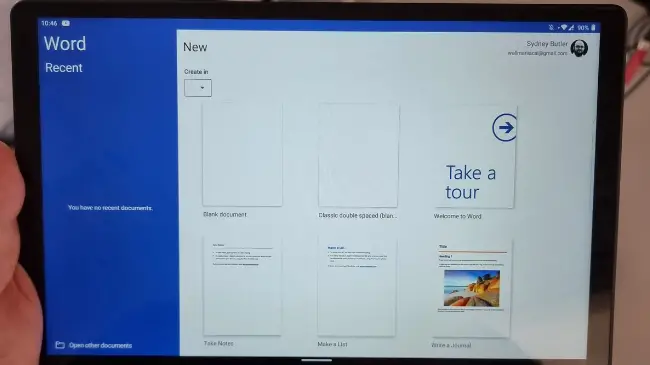
Pour garantir une transition en douceur vers l'utilisation d'une tablette en remplacement d'un ordinateur portable, vous devez examiner comment vous utilisez maintenant votre ordinateur portable. Quelles sont les activités les plus courantes, quels programmes utilisez-vous, quelles fonctionnalités de ces applications utilisez-vous et de quelle puissance informatique avez-vous réellement besoin au quotidien ?
De nombreuses applications de bureau ont d'excellentes versions mobiles. Si vous utilisez Microsoft Word, Excel ou Powerpoint, par exemple, vous découvrirez des versions mobiles de ces programmes qui accomplissent tout ce dont les utilisateurs ont besoin. Il en va de même pour l'édition d'images et de vidéos, ainsi que pour d'autres tâches informatiques courantes.
Acceptez la durée de vie du dongle

La majorité des nouvelles tablettes Android disposent d'un connecteur USB-C ainsi que d'une compatibilité pour les connexions USB OTG (On-The-Go). Cela implique que la tablette peut fonctionner comme un hôte USB et interagir avec des accessoires tels que des stations d'accueil USB, des claviers et des souris.
Vous souhaiterez probablement connecter ces types de gadgets à votre tablette Android si vous souhaitez l'utiliser en remplacement d'un ordinateur portable. Effectuez simplement vos recherches avant d'acheter une tablette Android. Il n'est pas garanti que les ports USB de la tablette prennent en charge OTG ou fournissent suffisamment d'énergie pour faire fonctionner quoi que ce soit comme une station d'accueil.
Connecter une souris et un clavier
Android vous permet d'utiliser une souris et un clavier. Vous pouvez les connecter via Bluetooth de la même manière que vous connecteriez n'importe quel autre périphérique Bluetooth. Réglez simplement votre souris ou votre clavier en mode appairage (selon les instructions) et recherchez-les dans la liste des appareils accessibles dans le menu Bluetooth d'Android. Faites simplement glisser vers le bas l'ombre Android depuis le haut de l'écran, puis appuyez et maintenez l'icône Bluetooth pour accéder à cette liste. Les périphériques disponibles doivent apparaître dans la liste suivante.
Certaines tablettes disposent d'une connexion clavier propriétaire qui peut être couplée à un clavier clipsable proposé par la même firme ou l'un de ses partenaires. Dans certaines circonstances, ce clavier transforme essentiellement la tablette en quelque chose comme le facteur de forme d'un ordinateur portable.
Il existe des boîtiers avec un clavier intégré et, à l'occasion, un pavé tactile. Il peut être idéal pour vous d'opter pour une housse qui vous permette de modifier l'inclinaison de votre ordinateur portable sans avoir à l'installer sur une surface plane.
Découvrez le multitâche Android
La capacité de diviser votre écran et de maîtriser l'art du multitâche Android est la compétence la plus critique dont vous avez besoin si vous souhaitez utiliser votre tablette Android en remplacement d'un ordinateur portable. Les tablettes Android de différentes entreprises auront leurs propres lanceurs uniques et capacités multitâches, mais Android standard a sa propre capacité naturelle d'écran partagé.
Nous ne pouvons pas fournir d'instructions universelles car elles sont si variées, mais les informations doivent se trouver dans votre manuel d'utilisation ou dans une courte recherche Google.
Utiliser le mode bureau (si disponible)
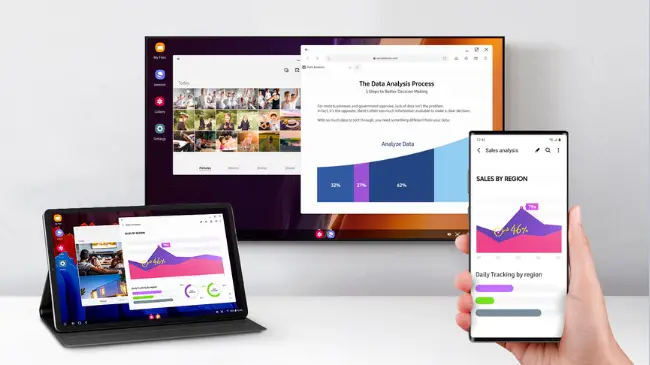
Les tablettes avec « mode bureau » offrent une interface utilisateur alternative qui ressemble à macOS ou Windows et est plus simple à utiliser avec une souris et un clavier. C'est une fonctionnalité merveilleuse à rechercher si vous voulez une expérience plus semblable à celle d'un ordinateur portable.
Pendant longtemps, il y a eu des rumeurs sur un "mode bureau" dans Android standard, avec une version bêta de la fonctionnalité dissimulée dans les modes développeur Android 10 et 11. Bien que toutes les tablettes Android ne disposent pas d'un mode bureau natif, plusieurs fabricants ont créé le leur.
L'exemple le plus connu est le logiciel DeX de Samsung, qui transforme un téléphone ou une tablette Samsung Android en quelque chose comme un PC de bureau à part entière. Lenovo propose une fonctionnalité appelée "mode de productivité", qui est un modèle de bureau de base sans gestion des fenêtres.
Si vous avez une tablette Android qui n'a pas d'option de mode bureau, vous pouvez vous rendre sur le Google Play Store et télécharger l'une des applications qui le font. Ils ne sont pas tous idéaux, mais ils valent tous le coup.
Envisagez un ordinateur 2 en 1
Est-il nécessaire d'avoir un smartphone Android (ou iOS) si vous aimez le format tablette ? De nombreux ordinateurs portables 2 en 1 sur le marché exécutent le même logiciel qu'un ordinateur portable, mais vous permettent de basculer facilement entre le mode ordinateur portable et le mode tablette. Ils le font en convertissant ou en supprimant le clavier. Apprenez-en plus sur ces ordinateurs adaptables en lisant notre explication.